Corrigido: Nenhum Dispositivo Ativo Usado para sua Localização no iPhone
O compartilhamento de localização é um dos recursos mais valiosos de um iPhone. Com esse recurso, você pode ter certeza de que seus entes queridos estão seguros. No entanto, você está tentando compartilhar sua localização com alguém no seu iPhone, mas continua recebendo uma mensagem dizendo "Nenhum dispositivo ativo usado para sua localização?" Se sim, entendemos o quão frustrante é, e há passos práticos para corrigir esse erro. Vamos começar!
O que significa 'Nenhum dispositivo ativo' no iPhone
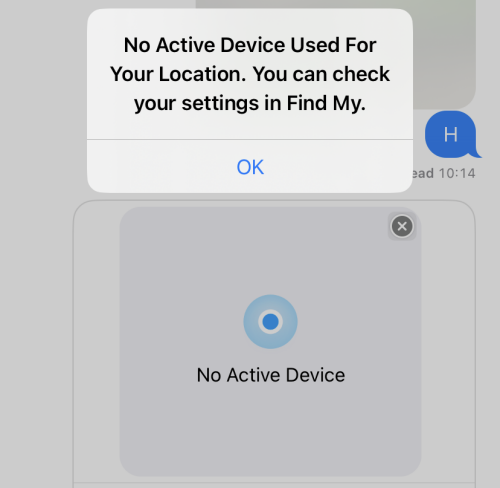
O erro "Nenhum dispositivo ativo usado para sua localização" só aparece quando você tenta compartilhar sua localização no iPhone por meio do aplicativo Mensagens. Isso significa que seu iPhone não pode ser usado para compartilhar localização devido a:
- O app Buscar está desativado ou não está respondendo
- Conexão de rede fraca ou inexistente
- Você atualizou recentemente o iOS ou fez alterações na sua Conta Apple (ID Apple)
- O recurso de compartilhamento de localização não está sincronizando corretamente com o iCloud
Como corrigir 'Nenhum dispositivo ativo usado para sua localização'
Agora que você sabe por que aparece "Nenhum dispositivo ativo" ao compartilhar a localização, vamos ver algumas maneiras práticas de resolver esse problema completamente.
1Reinicie o 'Buscar' e o iPhone 
Quando a Apple notifica você sobre "Nenhum dispositivo ativo usado para sua localização", ela também sugere que você verifique as configurações do 'Buscar'. Portanto, o primeiro passo é confirmar que você ativou o Buscar iPhone.
Se você já o ativou, assim como eu, tente reativá-lo. Isso forçará seu iPhone a restabelecer sua conexão com o iCloud e limpar os caches no aplicativo. Esta solução tem uma alta taxa de sucesso; dezenas de usuários da Apple resolveram esse problema com ela. Veja como desativar o Buscar:
- Passo 1. Vá para "Ajustes" e toque no seu nome (Conta/ID Apple).
- Passo 2. Selecione "Buscar" e desative "Buscar iPhone".
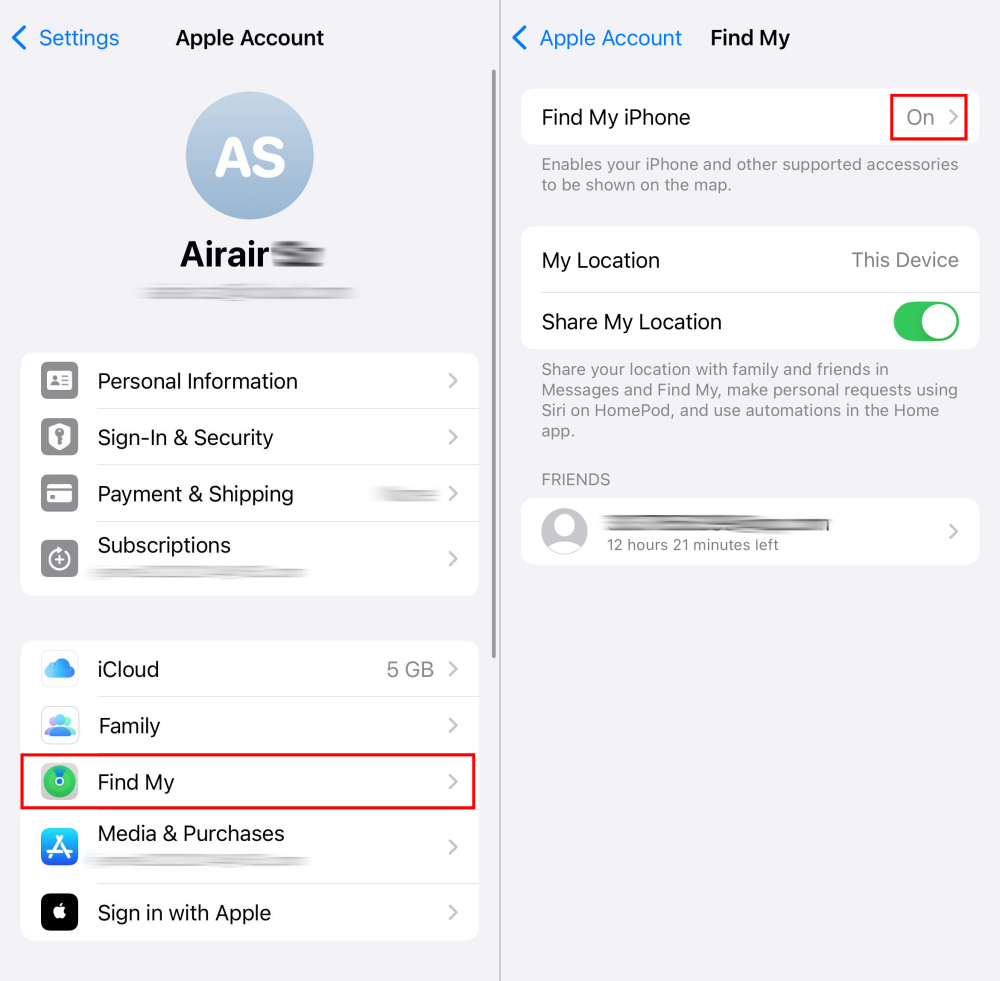
⚠️ Um erro comum que as pessoas cometem depois de desativar o Buscar é tentar reativá-lo imediatamente. Fazer isso pode não produzir os melhores resultados. Em vez disso, siga estes passos antes de reativar o 'Buscar':
- Passo 1. Ative o "Modo Avião" a partir da central de controle.
- Passo 2. Desligue o iPhone, aguarde alguns segundos e ligue-o novamente.
- Passo 3. Assim que o iPhone reiniciar, desative o "Modo Avião" para se reconectar à sua rede.
- Passo 4. Vá para "Ajustes", toque no seu nome e navegue até "Buscar".
- Passo 5. Ative "Buscar iPhone", "Buscar rede" e "Enviar última localização".
- Passo 6. Agora, vá para compartilhar sua localização e você não verá mais a mensagem de erro.
2Verifique se o serviço de localização está ativado
O compartilhamento de localização depende muito dos serviços de localização. Se os serviços de localização estiverem desativados, seu dispositivo pode não ser designado como o dispositivo ativo para compartilhamento de localização, e recursos como 'Buscar' e próprio compartilhamento de localização não funcionarão como esperado. Portanto, se você receber uma mensagem como “Nenhum dispositivo ativo usado para sua localização”, é melhor confirmar se o serviço de localização está ativado.
- Passo 1. Vá para "Ajustes" e selecione "Privacidade e segurança".
- Passo 2. Toque em "Serviços de localização" e certifique-se de que está ativado.
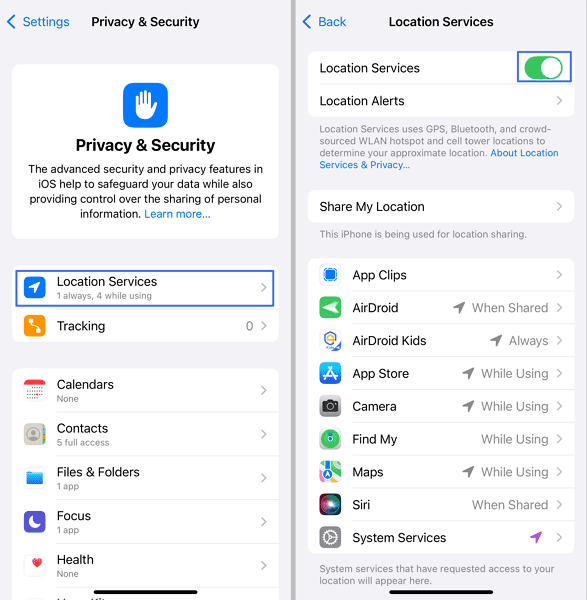
3Aceite os novos termos e condições do iCloud
Você atualizou o iOS recentemente? Se sim, você pode ter esse problema. A Apple atualiza ocasionalmente os seus Termos e Condições do iCloud, especialmente depois de lançar atualizações. Se você não aceitou essas atualizações, alguns serviços dependentes do iCloud, como 'Buscar' e compartilhamento de localização, podem não funcionar corretamente até que você concorde com os novos termos.
Para fazer isso, basta abrir "Ajustes" do iPhone. Se novos termos estiverem disponíveis, um aviso para revisá-los e aceitá-los deve aparecer. Leia os termos e toque em 'Aceitar'.
4Saia da Conta Apple e entre novamente
Nenhum dispositivo ativo para compartilhar localização pode ser porque o recurso de compartilhamento de localização não está sincronizando corretamente com o iCloud. Quando isso ocorre, o 'Buscar' do iCloud pode ser desconectado do servidor da Apple, consequentemente, levando ao erro "Nenhum dispositivo ativo usado para sua localização no iPhone".
Felizmente, quando você sair da Conta Apple e entrar novamente, isso forçará o iCloud a reinicializar e autenticar novamente sua conta, corrigindo falhas temporárias que poderiam impedir o compartilhamento de localização. Então, vá para "Ajustes" para sair da sua Conta Apple e fazer login novamente.
5Redefina a conexão com a Internet
Esta solução foi sugerida por um usuário da Apple que conseguiu corrigir o erro "Nenhum dispositivo ativo". Redefinir sua conexão com a Internet torna muito fácil para o iCloud sincronizar corretamente seus dados de localização. Para redefinir a rede no seu iPhone:
- Passo 1. Em 'Ajustes', toque em "Geral".
- Passo 2. Selecione "Transferir ou redefinir iPhone".
- Passo 3. Toque em "Redefinir" e depois em "Redefinir Ajustes de Rede".
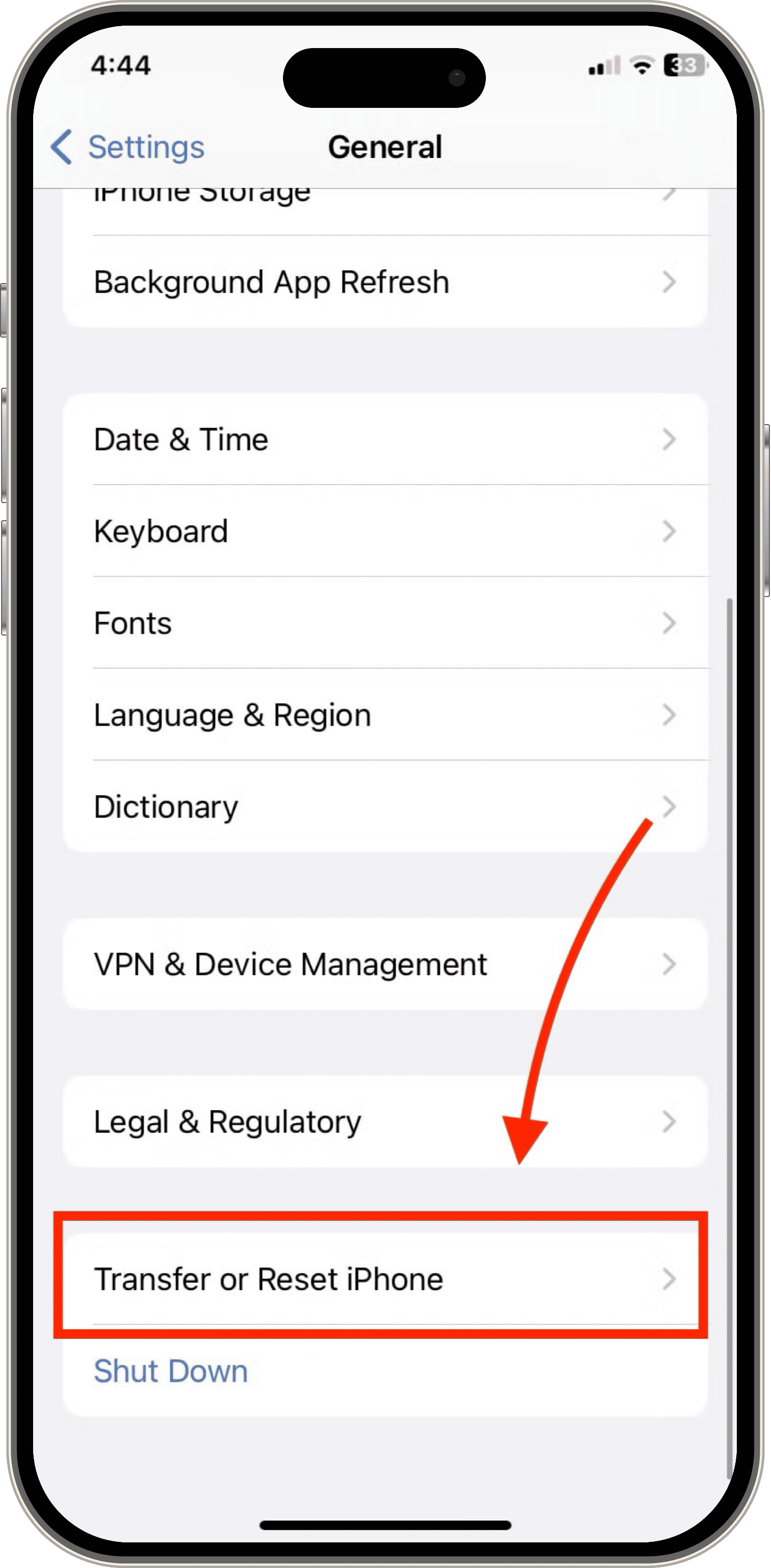 | 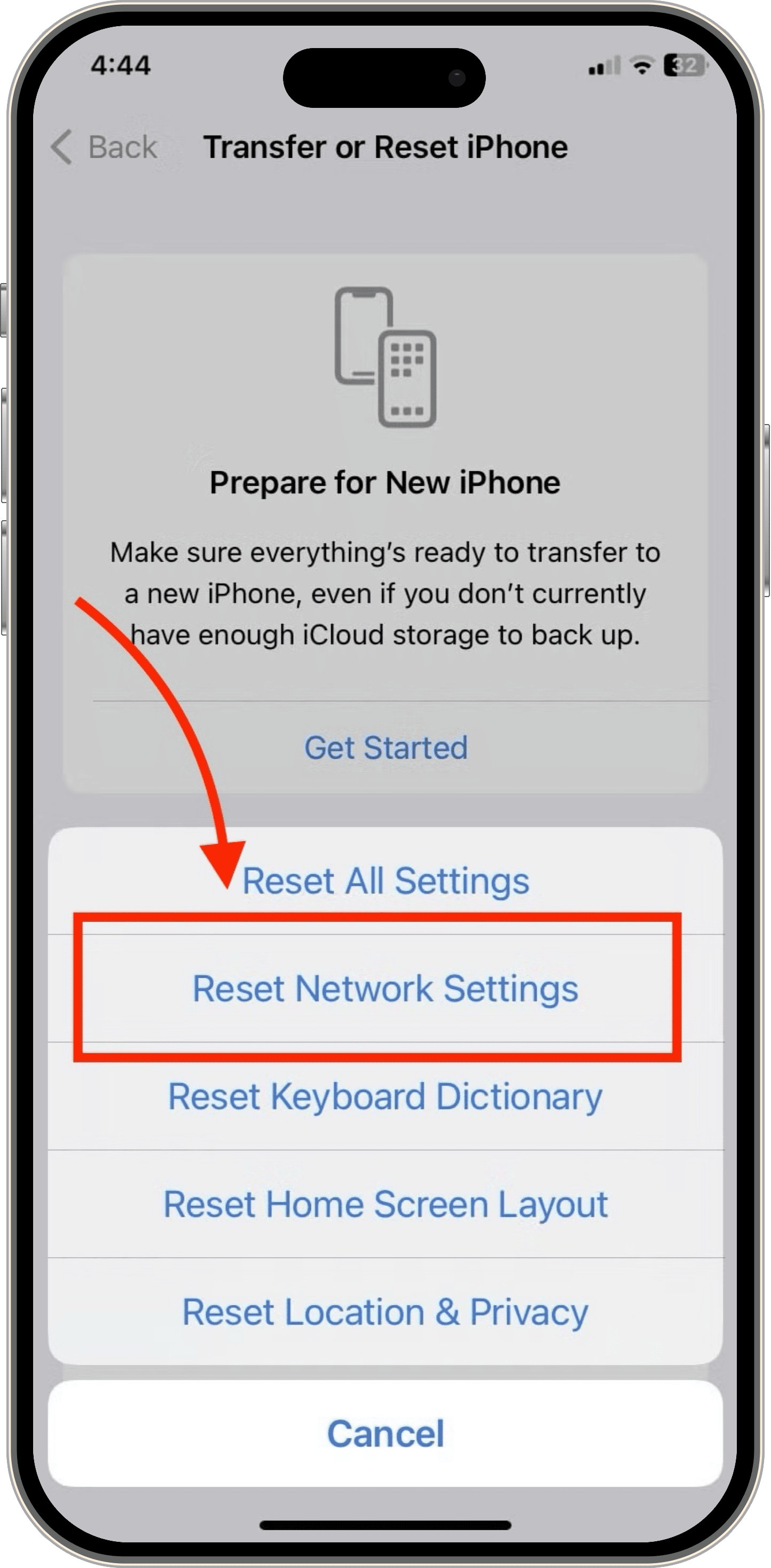 |
6Solicite o Compartilhamento de Localização
Se você não pode iniciar o compartilhamento de localização no seu iPhone, por que não solicitar que outras pessoas compartilhem a localização com você? Assim que a outra pessoa aceitar seu pedido de compartilhamento de localização, você poderá ver a localização dela e também compartilhar a sua.
Agora, solicite a localização para obter o compartilhamento de localização indiretamente seguindo estes passos:
- Passo 1. Abra o aplicativo "Mensagens" no seu iPhone.
- Passo 2. Selecione a conversa com a pessoa com quem você deseja compartilhar a localização, mas está encontrando o erro.
- Passo 3. Toque no nome da pessoa na parte superior.
- Passo 4. Selecione "Solicitar localização" no menu que aparece.
- Passo 5. Quando a pessoa aceitar, você também poderá compartilhar sua localização.
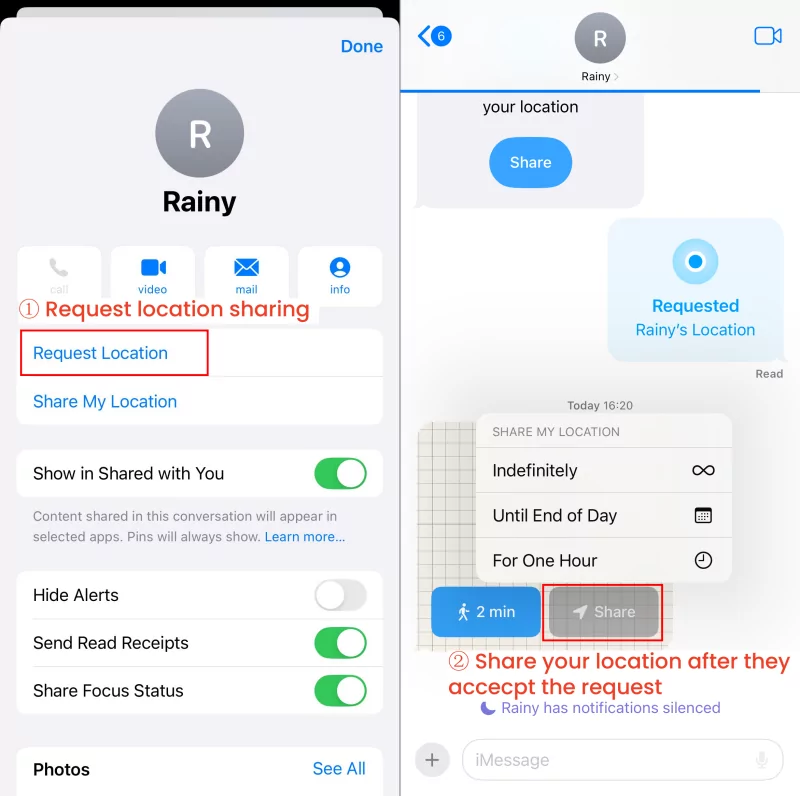
Melhor solução para compartilhar a localização do seu iPhone sem erros
Embora os recursos de compartilhamento de localização do iPhone sejam gratuitos, eles geralmente apresentam problemas frustrantes. Imagine ter que continuar corrigindo diferentes problemas como "nenhum dispositivo ativo usado para sua localização" ou "Não compartilhando localização" apenas para compartilhar sua localização com entes queridos.
Se você está cansado desses contratempos constantes, temos boas notícias! O AirDroid Family Locator torna o compartilhamento e o rastreamento de localização simples e contínuos. Além disso, este aplicativo mantém registros de localização por até 30 dias. Veja como usar o AirDroid para compartilhar a localização com seus entes queridos:
- Passo 1. Baixe o AirDroid Family Locator no seu dispositivo.
- Passo 2. Abra-o e siga as instruções na tela para vincular os dispositivos dos seus familiares/entes queridos.
- Passo 3. Uma vez feito isso, vá para o painel de controle "Localização" para ver a localização compartilhada.
![]()
Conclusão
Ao encontrar o erro “Nenhum dispositivo ativo usado para sua localização” no seu iPhone ao tentar compartilhar sua localização, alguns fatores podem estar causando esse problema.
Felizmente, existem soluções práticas para resolver isso, como desativar e reativar o recurso 'Buscar'. Para uma solução mais eficiente e confiável de compartilhar a localização com familiares e entes queridos, considere usar o AirDroid Family Locator.








Deixar uma resposta.